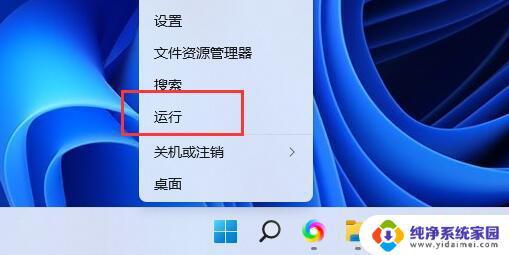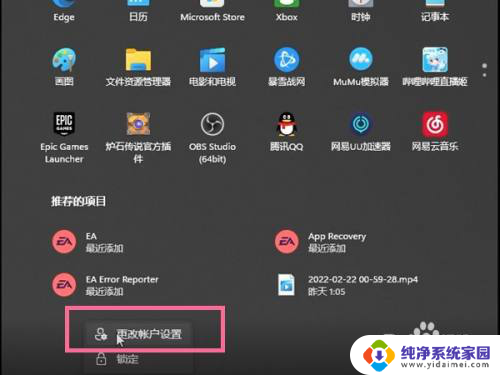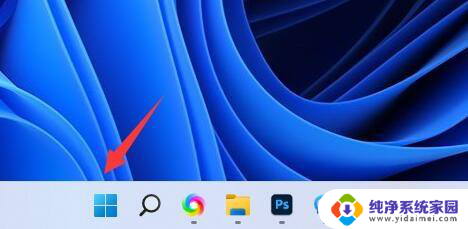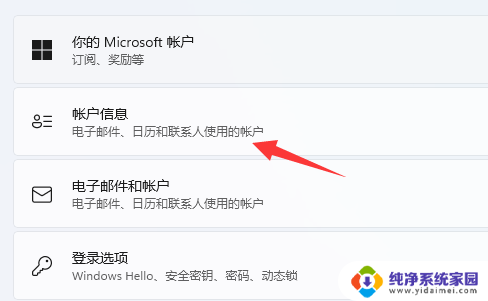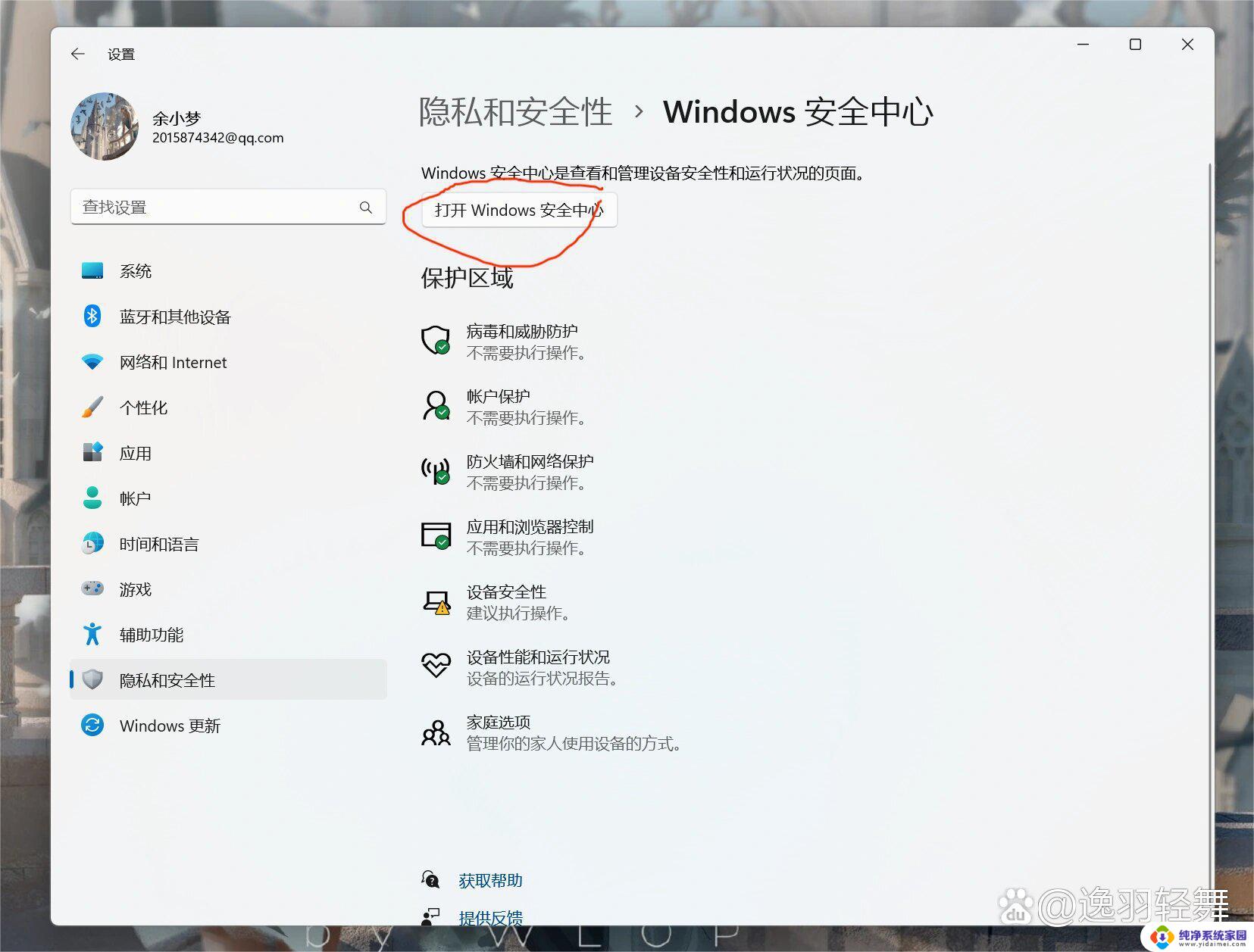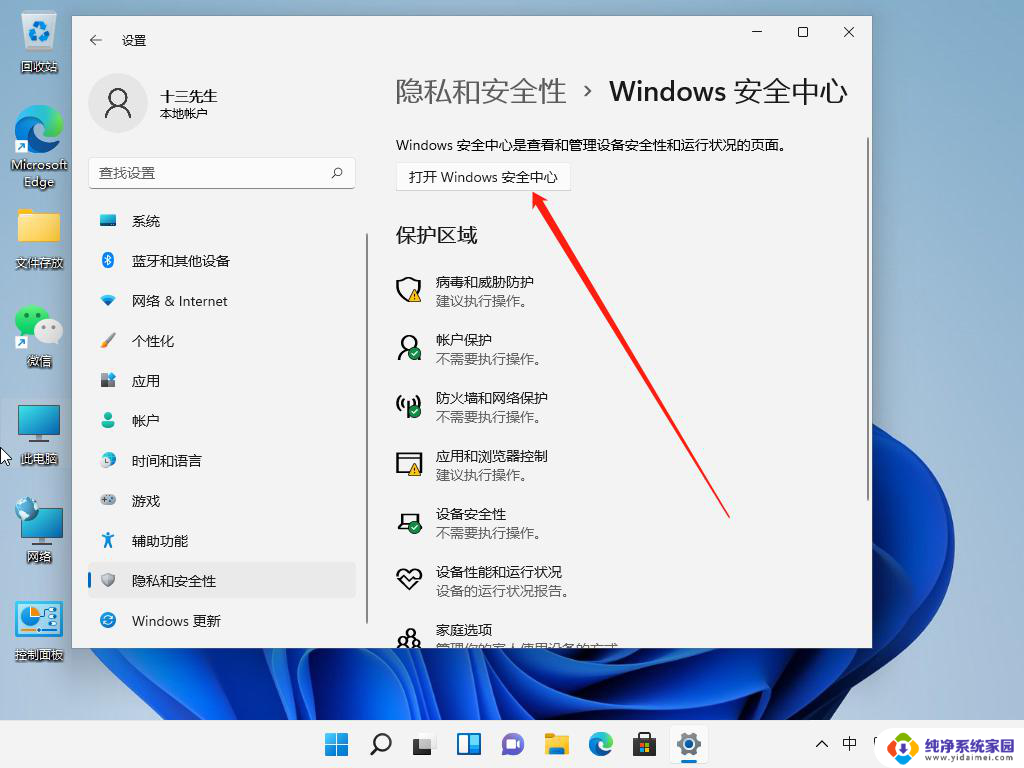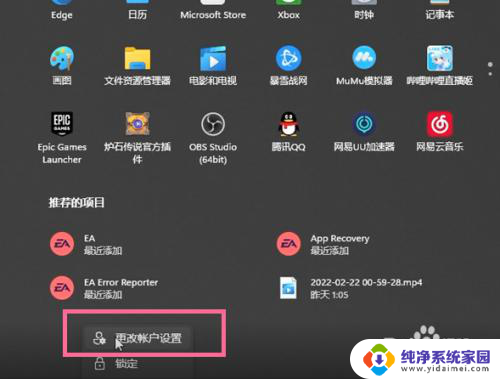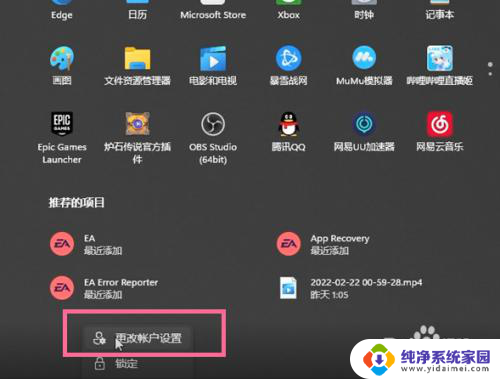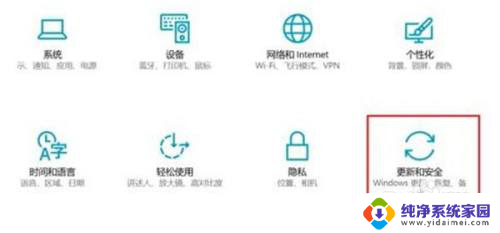win11退出全屏 如何退出电脑全屏模式
Win11退出全屏 如何退出电脑全屏模式 电脑全屏模式在我们日常使用电脑的过程中经常会遇到,不管是观看视频、玩游戏还是进行工作,全屏模式都能为我们提供更好的视觉体验和操作空间,当我们需要退出全屏模式时,有些人可能会感到困惑,不知道应该如何操作。今天我们就来探讨一下Win11操作系统下如何快速、简便地退出电脑全屏模式,让我们能够更加灵活地使用电脑。无论是新手还是老手,都能从本文中找到适合自己的解决方法。让我们一起来看看吧!
方法如下:
1.首先如果是看视频时候先关闭全屏,直接按Esc。

2.然后同时按住win+d键也可以快速返回电脑桌面。

3.接下来也可以同时Alt+Tab键进行界面的切换。

4.然后同时按住Alt+F4可以关掉浏览器以及全屏。

5.然后还可以在使用浏览器时想关闭全屏可以按F11键。

6.接下来如果在玩游戏时想退出全屏可以按Ctrl+Esc退出。

7.最后如果在玩游戏时想退出全屏可以按Ctrl+Alt+Delete退出游戏界面。

以上是关于Win11退出全屏的全部内容,如果出现这种情况,不妨根据本文提供的方法来解决,希望这篇文章能够对您有所帮助。